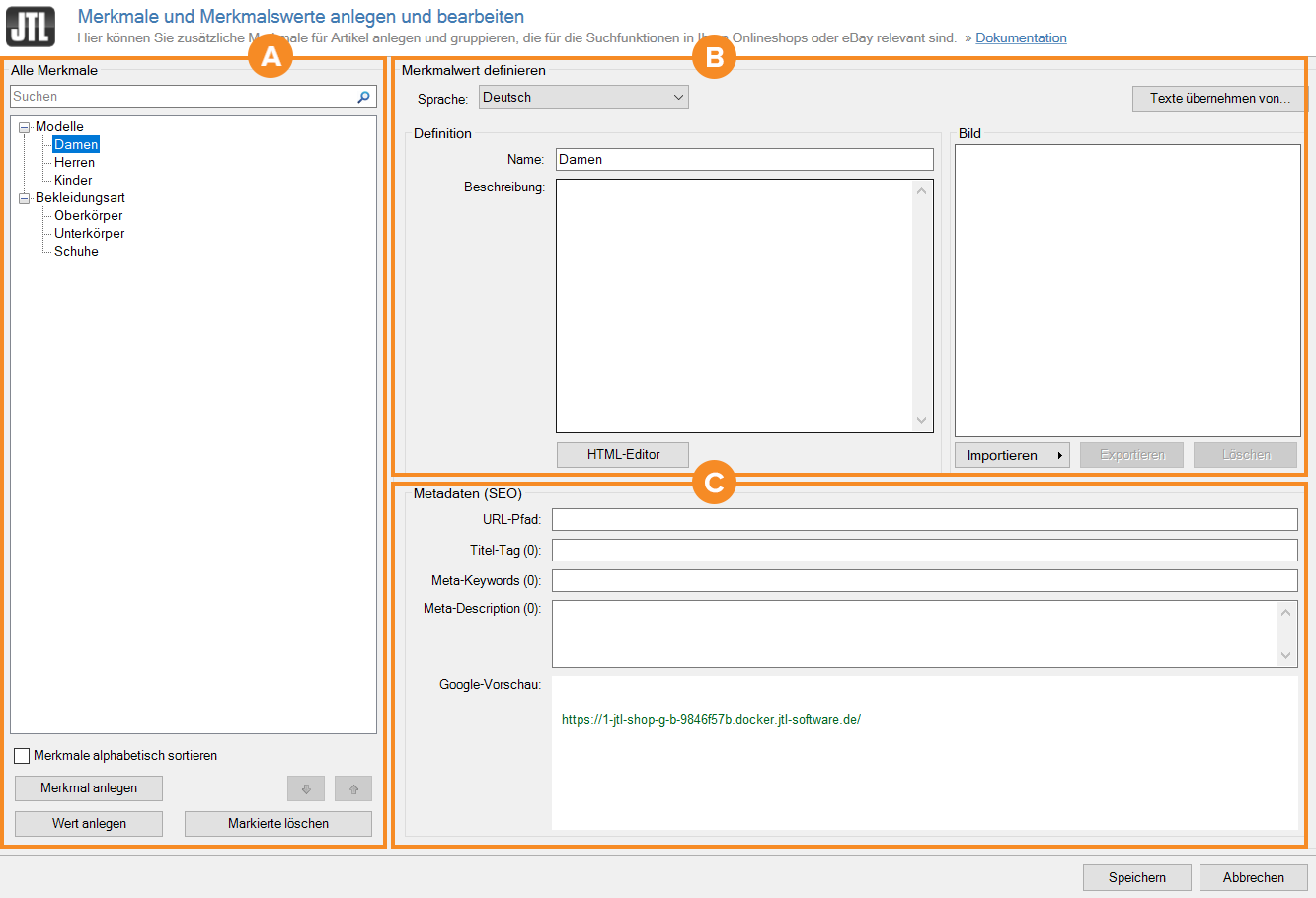Detailbeschreibung: Merkmale und Merkmalwerte anlegen und bearbeiten
Auf dieser Seite finden Sie eine Detailbeschreibung aller Optionen des Dialogfensters Merkmale und Merkmalwerte anlegen und bearbeiten. Wie Sie Merkmale in JTL-Wawi anlegen, lesen Sie hier.
Alle Optionen im Detail
Das Dialogfenster Merkmale und Merkmalwerte anlegen und bearbeiten verfügt über zwei Ansichten, abhängig davon, ob Sie sich auf Merkmals- oder Merkmalwertebene befinden.
Merkmale anlegen und bearbeiten
Wenn Sie sich auf der Merkmalsebene befinden, sieht das Dialogfenster wie folgt aus:
Bereich A: Alle Merkmale
Suche: Falls Sie viele Merkmale angelegt haben, können Sie in diesem Suchfeld den Namen eines Merkmals oder Merkmalwerts eingeben, um dies schneller zu finden.
Merkmalsliste: In dieser Übersicht sehen Sie alle Merkmale inklusive ihrer Merkmalwerte, die bereits in JTL-Wawi angelegt wurden.
Merkmale alphabetisch sortieren: Aktivieren Sie diese Checkbox, um die angelegten Merkmale alphabetisch zu sortieren.
Merkmal anlegen: Klicken Sie auf diese Schaltfläche, um der Merkmalsliste ein neues Merkmal hinzuzufügen. Sie können das neue Merkmal in den Bereichen Details und Gruppen genauer definieren.
Wert hinzufügen: Klicken Sie auf diese Schaltfläche, um dem ausgewählten Merkmal einen Wert hinzuzufügen. Die Ansicht des Dialogfensters ändert sich dadurch.
Markierte löschen: Markieren Sie ein Merkmal oder einen Wert und klicken Sie auf diese Schaltfläche, um es/ihn zu entfernen.
Pfeil nach oben/unten: Markieren Sie einen Eintrag und klicken Sie auf die Pfeilschaltfläche nach oben oder unten, um die Reihenfolge zu ändern. Diese Reihenfolge in JTL-Wawi wird in JTL-Shop übernommen. Wenn Sie beispielsweise möchten, dass in JTL-Shop ein Merkmal weiter oben angezeigt wird, müssen Sie es in diesem Bereich in JTL-Wawi nach oben verschieben.
Bereich B: Eigenschaften - Merkmal
Name: In diesem Bereich geben Sie den Namen des Merkmals ein. Doppelklicken Sie hierzu auf den Eintrag in der Spalte Wert. Wenn Sie mehrere Sprachen in JTL-Wawi pflegen, können Sie die Bezeichnung für jeden einzelne Sprache eingeben.
Werte alphabetisch sortieren: Aktivieren Sie diese Checkbox, um die Merkmalwerte des jeweiligen Merkmals alphabetisch zu sortieren.
Als Artikelmerkmal bei eBay verwenden: Aktivieren Sie diese Checkbox, um das Merkmal bei der Übertragung eines Artikels zu eBay mit zu übergeben.
Als Artikelmerkmal im Onlineshop verwenden: Aktivieren Sie diese Checkbox, um das Merkmal bei der Übertragung eines Artikels zu einem Onlineshop mit zu übergeben.
Mehrfachauswahl: Aktivieren Sie diese Checkbox, um den Besuchern Ihres Onlineshops eine Mehrfachauswahl der Werte zu ermöglichen. Sie müssen für diese Funktion JTL-Shop ab Version 4.06 verwenden.
Globales Merkmal (nur JTL-Shop): Aktivieren Sie diese Checkbox, um das ausgewählte Merkmal als global zu markieren. Damit kann das Merkmal mit seinen Merkmalwerten als Navigationshilfe angezeigt werden.
Werte dieses Merkmals anzeigen als: Legen Sie über dieses Dropdown-Menü fest, wie die Werte des Merkmals in JTL-Shop angezeigt werden sollen.
Bild: In diesem Bereich können Sie per Drag & Drop oder über die Schaltfläche Importieren ein Bild einfügen, das zur Darstellung des Merkmals verwendet wird.
Bereich C: Gruppen
Sie können die Merkmale in verschiedene Gruppen unterteilen und so den Zugriff auf zusammengehörige Merkmale komfortabler gestalten. Sie können beispielsweise Merkmalgruppen für jede Ihrer Warengruppen bilden und auf diese Weise alle Merkmale, die zum Bereich „Bekleidung“ oder „Elektronik“ gehören, bündeln.
Merkmalwerte anlegen und bearbeiten
Wenn Sie sich auf der Merkmalwertebene befinden, sieht das Dialogfenster wie folgt aus:
Bereich A: Alle Merkmale
Dieser Bereich ist identisch zum Bereich Alle Merkmale auf der Merkmalsebene.
Bereich B: Merkmalwert definieren
Sprache: Wählen Sie in diesem Dropdown-Menü zwischen den Sprachen, die Sie in JTL-Wawi verwalten.
Texte übernehmen von: Klicken Sie auf diese Schaltfläche, um Texte von bereits erstellten Werten zu übernehmen. Bitte beachten Sie, dass immer alle Angaben und Texte aus dem Feld Beschreibung und allen Feldern der Suchmaschinen-Angaben (SEO) übernommen werden, auch wenn Sie dort keine Angaben gemacht haben.
Name: Geben Sie in dieses Feld den Namen des Merkmalwerts in der ausgewählten Sprache ein.
Beschreibung: Geben Sie in dieses Feld eine Beschreibung des Merkmalwerts in der ausgewählten Sprache ein. Diese Beschreibung wird in Ihrem Onlineshop angezeigt. Über die Schaltfläche HTML-Editor können Sie die Darstellung der Beschreibung beeinflussen.
Bild: Hinterlegen Sie über die Schaltfläche Importieren ein Bild für den Merkmalwert. Markieren Sie das Bild und klicken Sie auf die Schaltfläche Löschen, um es wieder zu entfernen. Klicken Sie auf die Schaltfläche Exportieren, um das Bild auf Ihrem Computer abzuspeichern.
Bereich C: Metadaten (SEO)
URL-Pfad: Der URL-Pfad Ihrer Merkmalwert-Seite ergibt sich standardmäßig aus dem Namen, den Sie im Feld Name angegeben haben. Beispiel: http://ihr-shop.de/merkmalwertname.
Wenn Sie einen anderen Pfad wünschen, tragen Sie den URL-Pfad hier ein. Bitte beachten Sie, dass Ihre Shop-Domain nicht voranstellen müssen. Sie könnten zum Beispiel „merkmalwert neu“ in das Feld eintragen. Alle nicht erlaubten Zeichen und Leerzeichen werden automatisch in Bindestriche umgewandelt. Ihre neu erzeugte URL würde entsprechend folgendermaßen aussehen: http://ihr-shop.de/merkmawert-neu.
Title-Tag: Vergeben Sie in diesem Feld das Title-Tag für Ihre Merkmalwert-Seite im Onlineshop.
Meta-Description: Geben Sie in diesem Feld die Meta-Description für die Seite Ihres Merkmalwerts ein. Die Meta-Description wird in der Regel auf der Suchergebnis-Seite von Suchmaschinen angezeigt.
Google-Vorschau: Über die Google-Vorschau unterhalb der Metdaten-Eingabefelder erhalten Sie eine Liveansicht zu den von Ihnen eingegebenen Texten. Dadurch können Sie Ihre Eingaben in Echtzeit überprüfen und unmittelbar suchmaschinengerecht optimieren.
Verwandte Themen